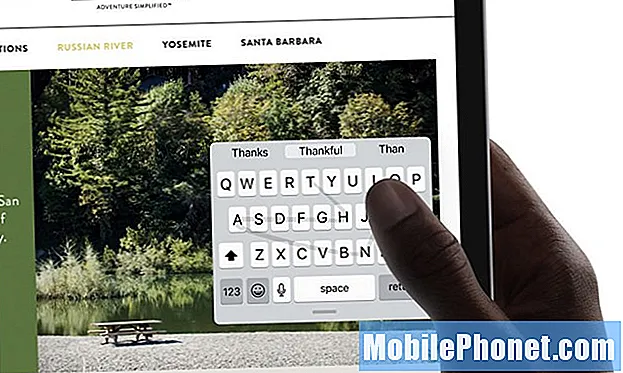Tere tulemast meie tõrkeotsingusarja teise ossa, kus meie eesmärk on aidata oma lugejatele, kellele #Samsung #Galaxy # J6 kuulub, lahendada probleemid, mida nad oma telefoniga kogevad. See on keskklassi Android-mudel, mis kasutab 5,6-tollist Super AMOLED Infinity Display-ekraani, mis võimaldab ekraanil eredaid pilte. Kuigi see on hea toimivusega telefon, võib juhtuda, et võib tekkida teatud probleeme, millega me täna tegeleme. Selles meie tõrkeotsingu seeria viimases osas käsitleme Galaxy J6 seadete töötamise tõrkeid.
Kui teil on Samsung Galaxy J6 või mõni muu Android-seade, võtke meiega selle vormi abil ühendust. Aitame teid hea meelega kõigis teie seadmega seotud probleemides. See on tasuta teenus, mida pakume ilma kinnitatud stringideta. Palume siiski, et kui meiega ühendust võtate, proovige olla võimalikult üksikasjalik, et oleks võimalik anda täpne hinnang ja anda õige lahendus.
Samsung Galaxy J6 seadete parandamine lõpetas töötamise vea
Probleem:Tere, mul on olnud probleem, et ma ei pääse oma telefoni seadetele juurde. Proovisin teie juhendist kõiki teie samme ja nüüd on see hullem. Ma ei tahtnud seda teha, kuid tegin lõpuks tehaseseadete lähtestamise ja probleem püsib endiselt, kuid nüüd ei saa ma tagasi oma vaikeseadeid ega ühtegi nupuvajutuse seadet, mille olin enne seda värskendust varem seadistanud. Millised muud võimalused mul on? Ma tõesti ei taha lihtsalt selle probleemi tõttu uut telefoni hankida. Samuti, kui proovin Samsungile aruannet esitada, kui ilmub tõrge „Seaded lõpetasid töötamise”, ei luba see aruannet läbi viia.
Lahendus: Enne selle probleemi tõrkeotsingut kontrollige, kas telefon töötab uusima tarkvaraversiooniga. Kui värskendus on saadaval, laadige see kindlasti alla ja installige. Kui telefoni tarkvara on värskendatud, jätkake allpool loetletud tõrkeotsingu toimingutega.
Pühkige vahemälu partitsioon taasterežiimis
Esimene asi, mida soovite sel juhul teha, on telefoni vahemälu partitsioon pühkida. See eemaldab ajutised süsteemiandmed, mis rikke korral võivad probleemi põhjustada.
- Lülitage seade välja.
- Vajutage ja hoidke all helitugevuse suurendamise klahvi ja koduklahvi ning seejärel hoidke toitenuppu all.
- Kui kuvatakse seadme logo ekraan, vabastage ainult toitenupp
- Kui kuvatakse Androidi logo, vabastage kõik klahvid (enne Android-süsteemi taastemenüü suvandite kuvamist kuvatakse ‘Süsteemivärskenduse installimine’ umbes 30–60 sekundit).
- Vajutage mitu korda klahvi Helitugevuse vähendamine, et tõsta esile valik „Pühi vahemälu partitsioon”.
- Valimiseks vajutage toitenuppu.
- Vajutage helitugevuse vähendamise klahvi, et tõsta esile „jah”, ja vajutage valimiseks toitenuppu.
- Kui vahemälu pühkimise sektsioon on lõpule viidud, tõstetakse esile ‘Reboot system now’.
- Seadme taaskäivitamiseks vajutage toitenuppu.
Tehke tehaseseadete taastamine taasterežiimis
Juhul, kui probleem püsib, soovitan teil tehases lähtestada. See taastab teie telefoni algse tehase seisundi. Enne lähtestamist tehke oma telefoni andmetest varukoopia, kuna see kustutab teie telefoni andmed.
- Lülitage seade välja.
- Vajutage ja hoidke all helitugevuse suurendamise klahvi ja koduklahvi ning seejärel hoidke toitenuppu all.
- Kui kuvatakse seadme logo ekraan, vabastage ainult toitenupp
- Kui kuvatakse Androidi logo, vabastage kõik klahvid (enne Android-süsteemi taastemenüü suvandite kuvamist kuvatakse ‘Süsteemivärskenduse installimine’ umbes 30–60 sekundit).
- Vajutage mitu korda helitugevuse vähendamise klahvi, et tõsta esile teave „andmete pühkimine / tehase lähtestamine”.
- Valimiseks vajutage toitenuppu.
- Vajutage helitugevuse vähendamise klahvi, kuni esile tõstetakse „Jah - kustuta kõik kasutajaandmed”.
- Põhilähtestuse valimiseks ja käivitamiseks vajutage toitenuppu.
- Kui lähtestamine on lõppenud, tõstetakse esile ‘Reboot system now’.
- Seadme taaskäivitamiseks vajutage toitenuppu.
Juhul kui probleem püsib ka pärast ülaltoodud tõrkeotsingu toiminguid, peate telefoni viima teeninduskeskusesse ja laskma selle kontrollida.